Sida loo joojiyo dardargelinta Mouse gudaha Windows 10
Dardargelinta Mouse, oo sidoo kale loo yaqaan ' Ehanced Pointer Precision'(Enhanced Pointer Precision) , waa mid ka mid ah sifooyin badan oo Windows ah oo loogu talagalay in nolosheenna ay fududeeyaan. Habkan waxaa markii ugu horreysay lagu soo bandhigay Windows XP wuxuuna ilaa hadda ka mid ahaa nooc kasta oo Windows cusub ah. Caadiyan(Normally) , tilmaanta jiirka ee shaashadahaaga ayaa dhaqaaqi doonta ama socon doonta isla qadarka jiirka jirka ama trackpad kaaga. In kastoo, ayan si hufan u isticmaali doonin maalin-ka-maalin-isticmaalka oo waxay yaraynaysaa xawaarahaaga guud ee shaqada. Tani waa meesha saxda ah ee tilmaamayaasha la xoojiyey ay ku anfacaan. Maanta, waxaan ka wada hadli doonaa sida loo joojiyo dardargelinta jiirka ee Windows PCs .

Sida loo joojiyo dardargelinta Mouse gudaha Windows 10
(How to Disable Mouse Acceleration in Windows 10
)
Maqaalkan, waxaan ku bari doonaa sida aad u damiso muujinta dardargelinta mouse-ka ee nidaamka(System) hawlgalka Windows (OS). Waxaa muhiim ah in la ogaado in dardargelinta Mouse -ku daaran yahay, si caadi ah, gudaha Windows 10 . Guryaha mouse(Mouse) -ka ee Windows-ka waxaa laga heli karaa Control Panel ama codsiga Settings , aynu qaadno wadadii hore. Laakiin marka hore, aan fahamno waxa ay tahay dardargelinta jiirka.
Waa maxay Dardargelinta Jiirka?(What is Mouse Acceleration?)
Qaabka dardargelinta jiirka ayaa ogaanaya xawaaraha dhaqdhaqaaqa jiirkaaga oo ay weheliso fogaanta oo uu u habeeyo dhaqdhaqaaqa cursorka si waafaqsan. Tusaale ahaan, dardargelinta mouse-ka ee la awooday, haddii aad si dhakhso ah ugu dhaqaaqdo jiirka trackpad-ka, DPI si toos ah ayaa loo hagaajiyaa oo tilmaamuhu wuxuu u socon doonaa wax yar shaashadda. Xawaaraha dhaqdhaqaaqa jireed wuxuu si toos ah ula mid yahay safarka cursorka dheeraadka ah(speed of the physical movement directly corresponds to the extra cursor travel) . In kasta oo sifadu u ekaan karto mid aasaasi ah oo qurux badan, waxay ku imanaysaa anfaca marka:
- waxaad isticmaalaysaa jiir leh dareen liita
- ku dhaqaajinta tilmaame jiirka oo ku dul wareegaya muraayadda miiska weyn.
- waxaa jira meel bannaan oo jireed oo xaddidan oo aad ku dhaqaajin karto jiirka.
Habkani waxa ay qaadanaysaa wakhti yar si aad u dhisto xusuusta muruqa laakiin waxa ay kaa caawin doontaa in aad wakhti badan iyo dadaal badan ku badbaadiso mustaqbalka fog.
Sababaha Naafada Dardargelinta Jiirka(Reasons for Disabling Mouse Acceleration)
Sababaha curyaaminta dardargelinta jiirka ayaa inta badan khuseeya joogtaynta iyo saxnaanta. Sifadan waxay noqonaysaa mid aan waxtar lahayn xaaladaha soo socda:
- Marka aad u isticmaalayso kombayutarkaga ciyaaraha(for gaming) , gaar ahaan qofka kowaad ciyaaraha toogashada sida Call of Duty iyo Counter-Strike . Maadaama qayb weyn oo ka mid ah ciyaaraha FPS ay beegsanayaan bartilmaameed/ka soo horjeeda oo ay uga baahan yihiin ciyaartoygu inuu xirfad u yeesho jiirka, dardargelinta mouse-ku waxay ka dhigtaa dhaqdhaqaaqa cursorku wax yar iswaafaqayn. Waxay, sidaa darteed, ka dhigi kartaa isticmaaluhu in uu dhaafo ama uu seego ujeedkooda oo dhan. Deminta dardargelinta jiirka waxay keeni doontaa in si weyn loo xakameeyo dhaqdhaqaaqa jiirka. Marka, haddii aad tahay ciyaaryahan, waxaa laga yaabaa inaad rabto inaad damiso sifada oo aad hubiso inay taasi horumarinayso waxqabadkaaga guud.
- Markaad naqshadaynayso garaafyada(designing graphics) ama fiidiyowyada aad tafatirayso.
- Marka ay kugu dheeraato in aad la qabsato.
Marka la soo koobo, haddii shaqadaada ama hawshaada la qabanayo ay u baahan tahay saxnaanta jiirka(requires pinpoint mouse precision) , waxaa laga yaabaa inaad rabto inaad damiso dardargelinta jiirka.
Habka 1: Iyadoo loo marayo Control Panel(Method 1: Through Control Panel)
Deminta waa sida ugu fudud ee la duri karo digir maadaama ay kaaga baahan tahay inaad si fudud u furto hal sanduuq. Isla hab ayaa lagu dabaqaa curyaaminta astaanta Windows-yada kale ee Windows 8 iyo(Windows) 7, sidoo kale.
1. Ku qor Control Panel ee bar raadinta Windows(Windows search) oo guji Open , sida muuqata.

2. Set View by > Large icons oo guji ikhtiyaarka Mouse .
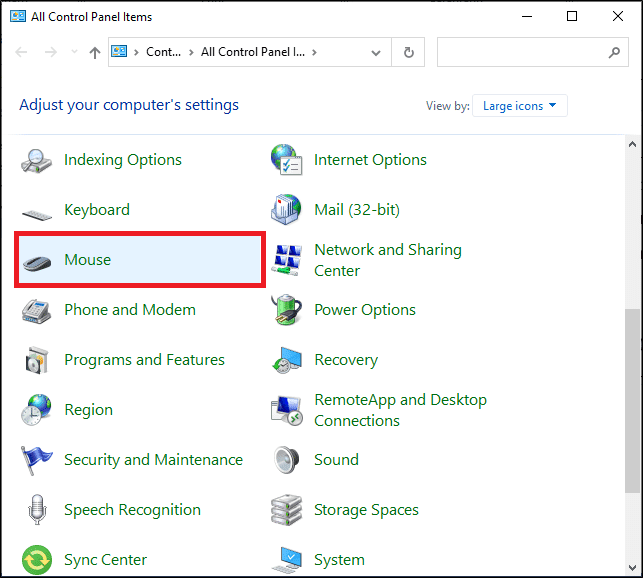
3. Tag tabka Tilmaamaha Options(Pointer Options ) ee daaqada Properties Mouse .(Mouse Properties)
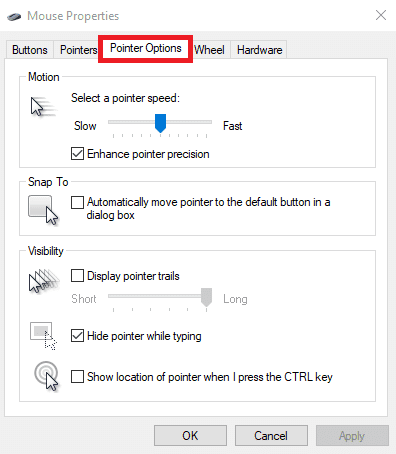
4. Ugu dambeyntii, ka saar sanduuqa ciwaankiisu yahay Kobcinta saxnaanta tilmaame( Enhance pointer precision) si aad u damiso dardargelinta jiirka.
Fiiro gaar ah:(Note: ) Waxaad u hagaajin kartaa goobaha tilmaamayaasha(adjust other pointer settings) sidaad rabto:
- Dooro xawaaraha tilmaame
- Si toos ah ugu dhaqaaq tilmaame badhanka caadiga ah ee sanduuqa wada hadalka
- Tusidda raad-raacyada tilmaame
- Qari tilmaame marka aad wax qorayso
- Tus(Show) meesha tilmaamuhu yaal markaan taabo furaha CTRL

5. Guji badhanka Apply si aad u badbaadiso isbedelada cusub ee dhaqan gal ka dibna dhagsii OK si aad u xidho daaqada.
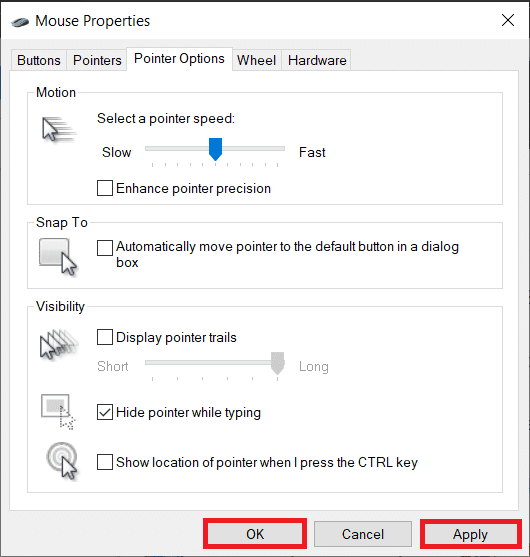
Sidoo kale Akhri: (Also Read:) Hagaaji Shaagagga Mouse Aan si sax ah u-wareejin(Fix Mouse Wheel Not Scrolling Properly)
Habka 2: Iyadoo loo marayo Windows Settings(Method 2: Through Windows Settings)
Tani waa hab kale oo lagu joojin karo dardargelinta jiirka. Raac tillaabooyinka hoose si aad u damiso sifadan kumbiyuutarkaaga Windows adiga oo isticmaalaya abka Settings :
1. Ku dhufo Windows + I keys si aad u furto Settings .
2. Tag tabka Mouse ee dhinaca bidixda oo guji Ikhtiyaarada dheeraadka ah ee jiirka ee(Additional mouse options) hoos yimaada goobaha laxidhiidha(Related settings) , sida lagu sawiray.

3. Daaqadda Guryaha Mouse(Mouse Properties) , aad tabka Tilmaamaha Options oo ka (Pointer Options )saar saxnaanta(Enhance pointer precision) Tilmaamaha kor u qaadida ee muuqda.

4. Guji badhanka Codsiga(Apply ) si aad isbeddel u dhaqan geliso ka dibna riix OK .

Taasi waa, waxaad si guul leh u naafisay dardargelinta jiirka. Tag oo qaado kulan ciyaar ama samee waxqabadyo kale in muddo ah si aad u ogaato faraqa dhaqdhaqaaqa jiirka.
Sidoo kale akhri: (Also Read:) Hagaaji soo-gelinta kiiboodhka ee Windows 10(Fix keyboard Input lag in Windows 10)
Talada Pro: Ka yeel dardargelinta Mouse gudaha Windows 10(Pro Tip: Enable Mouse Acceleration in Windows 10)
Si aad awood ugu siiso dardargelinta jiirka mar labaad, raac tillaabooyinka 1-3(steps 1-3) ee hab kasta. Kadib, si fudud sax sanduuqa ku calaamadsan Kobcinta saxda ah ee tilmaamayaasha( Enhance pointer precision) sida hoos ku sawiran.

lagu taliyay:(Recommended:)
- Sida loo dejiyo alaarmiga gudaha Windows 10(How to Set Alarms in Windows 10)
- Sida loo Encrypt a Folder gudaha Windows 10(How to Encrypt a Folder in Windows 10)
- Hagaaji Logitech Mouse Dhibaatada laba jeer guji(Fix Logitech Mouse Double Click Problem)
- Fix Mouse Wheel Aan Si Sax Ah U Wareegin(Fix Mouse Wheel Not Scrolling Properly)
Waxaan rajeyneynaa, hadda waxaad taqaanaa sida loo joojiyo dardargelinta jiirka gudaha Windows 10(how to disable mouse acceleration in Windows 10) . Marka la xoojiyey saxnaanta tilmaame la damiyo, waxaad hagaajin doontaa kontoroolka jiirka oo waxaad geli doontaa bac aad u badan oo dil ah ciyaarta FPS ee aad jeceshahay . Haddii aad hayso wax su'aalo ah / soo jeedin ah oo ku saabsan maqaalkan, markaa waxaad xor u tahay inaad ku riddo qaybta faallooyinka.
Related posts
Tilmaanta Mouse-ka ee Windows 10 [XALIYAY]
Disable Touchpad marka Mouse uu ku xiran yahay Windows 10
Jiirka ayaa dib u dhacay mise wuu xayiray Windows 10? 10 siyaalo wax ku ool ah oo lagu hagaajiyo!
Daar ama dami Mouse ClickLock gudaha Windows 10
Fix Mouse Scroll Aan Ka Shaqeyneynin Windows 10
Sida loo tirtiro qayb ka mid ah Volume ama Drive Partition gudaha Windows 10
Hagaaji Alt+Tab oo aan ku shaqaynayn Windows 10
Si sahal ah u arag hawsha Chrome ka Windows 10 Timeline
Ku dar daabace gudaha Windows 10 [GUIDE]
3 siyaabood oo lagu kordhin karo VRAM-ka go'ay gudaha Windows 10
Sida loo Hagaajiyo Diiwaanka Musuqmaasuqay ee Windows 10
Daar ama dami Cortana Windows 10 Shaashada Qufulka
Hagaaji Aan awoodin in laga tirtiro faylalka ku meel gaadhka ah gudaha Windows 10
Dami sawirka asalka ah ee Desktop gudaha Windows 10
Sida loo damiyo Windows 10 Firewall
Sida loo Demiyo Corners-ku dheggan gudaha Windows 10
Sida loo Dejiyo Wadaagista Faylasha Shabakadda ee Windows 10
Jiirka iyo Kiiboodhka Aan ku Shaqeyn Windows 10 [XALIYAY]
Hagaaji VCRUNTIME140.dll ayaa ka maqan Windows 10
Hagaaji kiiboodhka aan lagu qorin Windows 10 Arrinta
